ページコンテンツ
VPN接続とは
・学外から、学内限定のWebサービス(図書館のデータベースや電子ジャーナル等)を安全に利用できるサービスです。同時接続者数の上限は500アカウントです。
※ 学内からは利用できません。
※ サービス利用には「教育情報アカウント」が必要です。
・接続方法は「トンネルモード」と「Webモード」の2種類ありますが、通常は「トンネルモード」をご利用ください。
※「トンネルモード」「Webモード」ともにWeb閲覧の機能のみ利用可能です。
VPNトンネルモード 接続方法
1.パソコンから接続する場合
下表からVPN接続を行うパソコンに対応するクライアントソフトをインストールしてください。
インストール手順は利用マニュアルを参照してください。
利用マニュアル Windows・Mac・Linux![]()
■Windows
| OSバージョン | 対応する「FortiClient」 インストーラー (クリックするとダウンロードが開始されます) |
| 64bit | FortiClient 7.4 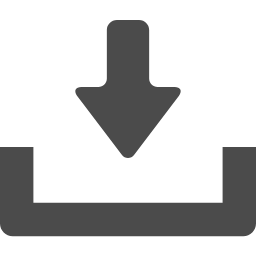 |
| 32bit版 | Forti Client 7.2 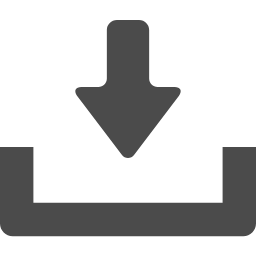 |
■Mac
| OSバージョン | 対応する「FortiClient」 インストーラー (クリックするとダウンロードが開始されます) |
| 15 Sequoia | FortiClient7.4.0 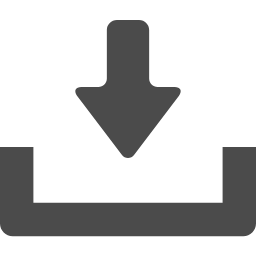 FortiClient7.4.3 FortiClient7.4.3 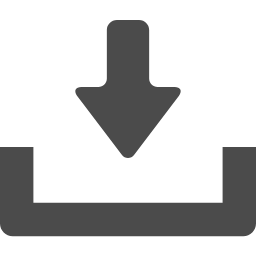 いずれかをご利用ください いずれかをご利用ください |
| 14 Sonoma/13Ventura | FortiClient7.2.8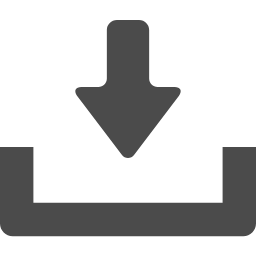 |
■Linux
| OSバージョン | 対応する「FortiClient」 インストーラー (クリックするとダウンロードが開始されます) |
| rpm | FortiClient 7.4 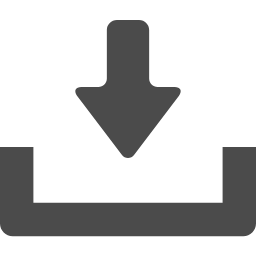 |
| deb | FortiClient 7.4 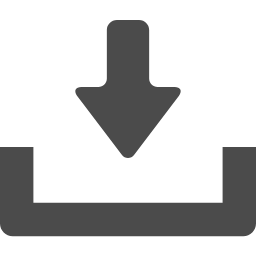 |
2.スマートフォンから接続する場合
VPN接続を行うスマートフォンに「FortiClient VPN」アプリをインストールしてください(App Store/Google Play ストアから)
インストール手順は利用マニュアルを参照してください。
利用マニュアル Android![]() iOS
iOS![]()
接続途中に98%で止まってしまう等VPN接続が不安定な場合
VPN Webモード 接続方法
ブラウザベースでのWeb閲覧のみが可能です。図書館の一部の情報検索等、Webモードに対応していないサイトがあります。画面表示がおかしくなる等あれば、「VPNトンネルモード」をご利用ください。

【専任教員対象】FTP、SSH、RDP等のご利用について
「VPNトンネルモード」でFTP、SSH、RDPを行うなど、フルアクセスが必要な場合、申請フォームから申請を行ってください。
申請が許可された教育情報アカウントに対してVPNフルアクセス権限が付与されます。
※学外からの図書館データベース等の利用のみであれば本申請は不要です。
指導する学部生・大学院生・研究員に対して、研究上フルアクセス権限が必要となる場合
事前に先生ご本人から情報システム室へ対象者の学籍番号・氏名をご連絡の上、申請許可を得てください。
申請許可を得た後に申請フォームを当該学生に共有の上、申請手続きを進めてください。
※先生からご連絡をいただく前に学生本人が申請を行うケースが多発しておりますのでご注意ください。
